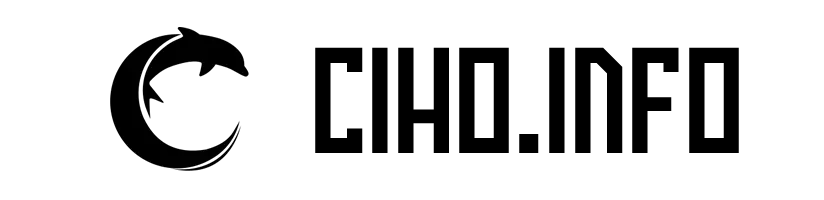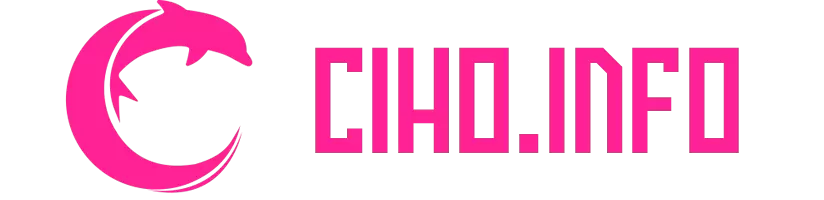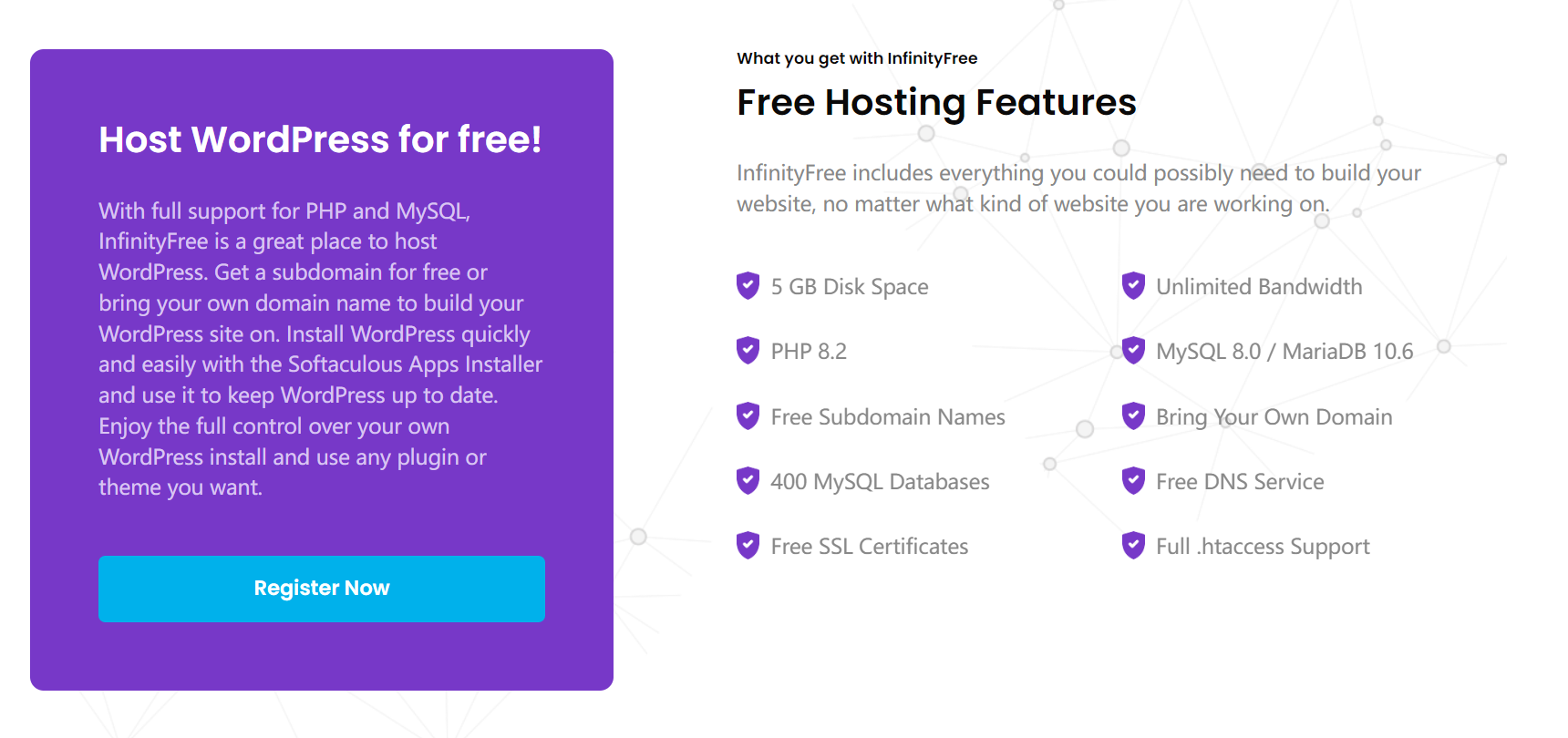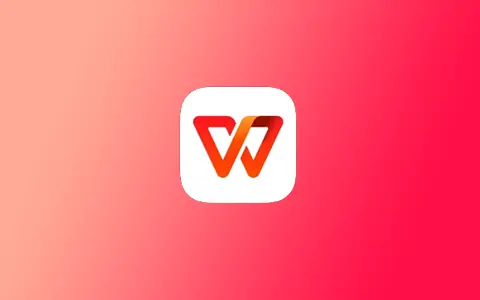全新或升级安装Windows 11绕过TPM和安全启动等绕过硬件检测限制常用方法工具大全
现将本人收集的全新安装或升级安装Windows 11绕过TPM和安全启动等绕过硬件检测限制常用方法工具大全,支持在硬件不符合要求的电脑上能正常安装Windows 11所有版本,方法工具在手,Windows 11安装无忧,值得拥有。
安装Windows 11绕过TPM和安全启动等绕过硬件检测限制常用方法
如果安装过程中提示电脑不符合安装Windows 11 的条件,可通过以下方法绕过TPM和安全启动等硬件检测限制
方法一、
1. 复制以下代码到文本文档存为“Windows 11 安装绕过TPM和安全启动.reg”注册表文件保存到D: \Win11文件夹中
修改5项注册表:
Windows Registry Editor Version 5.00
[HKEY_LOCAL_MACHINE\SYSTEM\Setup\LabConfig]
“BypassTPMCheck”=dword:00000001
“BypassSecureBootCheck”=dword:00000001
“BypassRAMCheck”=dword:00000001
“BypassStorageCheck”=dword:00000001
“AllowUpgradesWithUnsupportedTPMOrCPU”=dword:00000001
注释:
BypassTPMCheck是绕过TPM检测;
BypassSecureBootCheck是绕过安全启动检测;
BypassRAMCheck是绕过内存检测;
BypassStorageCheck是绕过硬盘检测;
AllowUpgradesWithUnsupportedTPMOrCPU,这一条是微软官方发布的解决方案。主要是绕过CPU检测。且这一项只能绕过TPM2.0,不能绕过TPM1.2(最低要求),也就是说没有TPM模块的来说,绕不过去。
2. 重启进入安装界面,操作过程中出现报错界面,同时按下Shift+F10,打开 cmd ,调出命令行,输入 notepad,点击”Opend(打开)”
3. 在弹出的对话框里“文件类型”选择“所有文件”,右键点击找到D: \Win11中的“Windows 11 安装绕过TPM和安全启动.reg”注册表文件,点击”Merge(合并)”
4. 点击 “yes(是)” ,将“Windows 11 安装绕过TPM和安全启动.reg”注册表文件导入注册表
5. 点击安装界面报错窗口左上角的返回按钮再继续安装操作,则无报错界面,进入到安装协议界面,此时已绕过 Windows 11 安装限制,即可正常安装
方法二、
1. 重启进入安装界面,操作过程中出现报错界面,同时按下Shift+F10,打开 cmd ,调出命令行,输入 regedit 回车,即打开注册表
2. 找到HKEY_LOCAL_MACHINE\SYSTEM\Setup,先此处创建一个LabConfig项
3. 在LabConfig项里创建4个DWORD值,分别如下:
BypassTPMCheck,数值为00000001(7个0)
BypassSecureBootCheck,数值为00000001(7个0)
BypassRAMCheck,数值为00000001(7个0)
BypassStorageCheck,数值为00000001(7个0)
关闭注册表后,系统就会继续安装了
方法三、
在U盘或在可访问的磁盘里创建一个文件:tpm.cmd或tpm.bat,内容如下:
@Echo Off
Title Windows 11 – Bypass TPM And Secure Boot
reg add “HKLM\SYSTEM\Setup\LabConfig” /v “BypassTPMCheck” /t REG_DWORD /d “1” /f
reg add “HKLM\SYSTEM\Setup\LabConfig” /v “BypassSecureBootCheck” /t REG_DWORD /d “1” /f
reg add “HKLM\SYSTEM\Setup\LabConfig” /v “BypassRAMCheck” /t REG_DWORD /d “1” /f
reg add “HKLM\SYSTEM\Setup\LabConfig” /v “BypassStorageCheck” /t REG_DWORD /d “1” /f
reg add “HKLM\SYSTEM\Setup\MoSetup” /v “AllowUpgradesWithUnsupportedTPMOrCPU” /t REG_DWORD /d “1” /f
exit
利用高级启动(WinRE),重启进入系统安装界面,操作过程中出现报错界面,同时按下Shift+F10,打开 cmd ,调出命令行,输入U盘或者已知该文件保存路径,输入tpm.cmd或tpm.bat后,回车即可
方法四、
把如下批处理“tpm_setup.bat”放到ISO根目录下+断网,只要代码执行成功,双击setup.exe的情况下,绕过硬件检测的成功率目前是100%(无论是在PE下,还是在Windows下)。
@echo off
title 安装Windows 11绕过TPM和安全启动等硬件检测限制
echo.
reg query HKU\S-1-5-19 1>nul 2>nul || goto :Admin
echo 正在启动……
del /f /q “%~dp0sources\appraiserres.dll”
reg add “HKLM\SYSTEM\Setup\LabConfig” /v “BypassTPMCheck” /t REG_DWORD /d “1” /f
reg add “HKLM\SYSTEM\Setup\LabConfig” /v “BypassSecureBootCheck” /t REG_DWORD /d “1” /f
reg add “HKLM\SYSTEM\Setup\LabConfig” /v “BypassRAMCheck” /t REG_DWORD /d “1” /f
reg add “HKLM\SYSTEM\Setup\LabConfig” /v “BypassStorageCheck” /t REG_DWORD /d “1” /f
reg add “HKLM\SYSTEM\Setup\MoSetup” /v “AllowUpgradesWithUnsupportedTPMOrCPU” /t REG_DWORD /d “1” /f
reg query “HKLM\Software\Microsoft\Windows NT\CurrentVersion\WinPE” || (reg query “HKLM\SYSTEM\CurrentControlSet\Control” /v SystemStartOptions | find /i “MINNT” || (start “11” “%~dp0setup.exe” &exit))
start “11” “%~dp0sources\setup.exe”
exit
:Admin
echo 请以管理员身份运行
echo.
pause >nul
方法五、
可将Windows 11 .iso 系统镜像中的 sources\appraiserres.dll 文件删除后,断网后安装,之所以断网,是因为动态更新时,还会自动下载appraiserres.dll,所以有时你以为删了,实际上等于没删除。断了网,就好了~
iso镜像中,存在于\sources\appraiserres.dll
当前系统中,存在于C:\$WINDOWS.~BT\Sources\appraiserres.dll
方法六、
将 Windows 11 .iso 系统镜像中的 install.wim 或 install.esd 替换掉 Windows 10 .iso 系统镜像中的 install.wim 或 install.esd 文件后安装